前言 🗯
嗨喽,大家好呀~这里是爱看美女的茜茜呐
水印这个词相信大家已经不陌生了,毕竟现今天,
视频有水印,图片有水印,甚至一些电商平台的展示图也有水印 🍬
于是今天我就来分享一个python添加水印的方法~学会后你就不用自己去添加水印了,
只需要点一下运行~ python它自己自己给你弄好啦!🍄仅需要2行Python代码,任何人都可以学会。😘

本篇文章目录(可自由点击你想看的地方😊)
- 前言 🗯
- 准备 👻
- 环境使用:
- 如何配置pycharm里面的python解释器?
- pycharm如何安装插件?
- 模块使用:
- 安装python第三方模块:
- 代码 🎨
- 一、单张图片添加水印
- 二、批量填加多张图片水印
- 三、细节修改
- 尾语 💝
准备 👻
首先我们来准备一些东西,帮助我们更好得运行代码,毕竟是python(编程)添加水印方法嘛~
尽量跟我保持一致哦~不然有可能会发生报错 🌥
环境使用:
- Python 3.8
Python是一种跨平台的计算机程序设计语言。是一个高层次的结合了解释性、编译性、互动性和面向对象的脚本语言。
最初被设计用于编写自动化脚本(shell),随着版本的不断更新和语言新功能的添加,越多被用于独立的、大型项目的开发。
- Pycharm
PyCharm是一种Python IDE(集成开发环境或编辑器),带有一整套可以帮助用户在使用Python语言开发时提高其效率的工具。
比如调试、语法高亮、Project管理、代码跳转、智能提示、自动完成、单元测试、版本控制。此外,该IDE提供了一些高级功能,以用于支持Django框架下的专业Web开发。
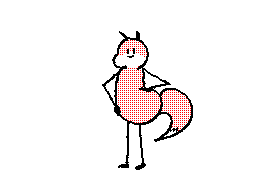
如何配置pycharm里面的python解释器?
- 选择file(文件) >>> setting(设置) >>> Project(项目) >>> python interpreter(python解释器)
- 点击齿轮, 选择add
- 添加python安装路径
pycharm如何安装插件?
- 选择file(文件) >>> setting(设置) >>> Plugins(插件)
- 点击 Marketplace 输入想要安装的插件名字 比如:翻译插件 输入 translation / 汉化插件 输入 Chinese
- 选择相应的插件点击 install(安装) 即可
- 安装成功之后 是会弹出 重启pycharm的选项 点击确定, 重启即可生效
模块使用:
- filestools (第三方模块,需要安装)
安装python第三方模块:
- win + R 输入 cmd 点击确定, 输入安装命令 pip install 模块名 (pip install requests) 回车
- 在pycharm中点击Terminal(终端) 输入安装命令
安装下载速度太慢,或者报错了,可以切换镜像源安装哦~
代码 🎨
一、单张图片添加水印
怎么使用 filestools 模块呢?
首先导入模块里面的一个方法,watermarker ,点上 marker ,然后 import add_mark
from watermarker.marker import add_markadd_mark()方法一共有8个参数,如果你不知道怎么查看参数,在jupyter notebook可以输入如下命令,即可查看。
- file: 待添加水印的照片;
- mark: 使用哪些字作为水印;
- out: 添加水印后保存的位置;
- color: 水印字体的颜色,默认颜色#8B8B1B;
- size: 水印字体的大小,默认50;
- opacity: 水印字体的透明度,默认0.15;
- space: 水印字体之间的间隔, 默认75个空格;
- angle: 水印字体的旋转角度,默认30度;接下来,我们仅用一行代码,给图片添加水印。
add_mark('C:\\Users\\青灯教育\\Desktop\\111\\1.jpg', mark='点赞、关注、收藏呀', opacity=0.5)这里的链接是单个图片的链接哦~
可以点击图片属性—> 安全 —> 对象名称看到哦 💖

好,我们来运行一下,看一下我们的效果
原图:

效果图:

咋们多来几张看看😜
原图:

效果图:

二、批量填加多张图片水印
from watermarker.marker import add_mark
import os
# 用os模块读取文件夹所有内容 ,使用 files 接收。
files = os.listdir('C:\\Users\\青灯教育\\Desktop\\111')
for file in files:
add_mark('C:\\Users\\青灯教育\\Desktop\\111\\'+file, mark='点赞、关注、收藏呀', opacity=0.5)

三、细节修改
我们可以添加一下属性来达到自己喜欢的效果呀
比如:修改一下我们的颜色

add_mark('C:\\Users\\青灯教育\\Desktop\\111\\68.jpg', mark='点赞、关注、收藏呀', opacity=0.5, color="#ffffff")
比如:修改一下字体大小
add_mark('C:\\Users\\青灯教育\\Desktop\\111\\81.jpg', mark='点赞、关注、收藏呀', opacity=0.5,size=80)
比如:修改一下旋转角度
add_mark('C:\\Users\\青灯教育\\Desktop\\111\\101.jpg', mark='点赞、关注、收藏呀', opacity=0.5,angle=0)





















